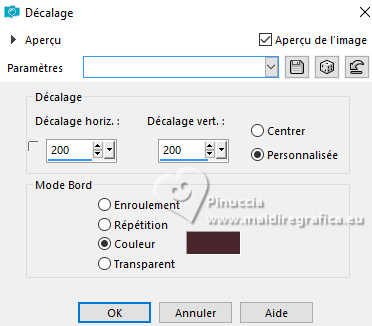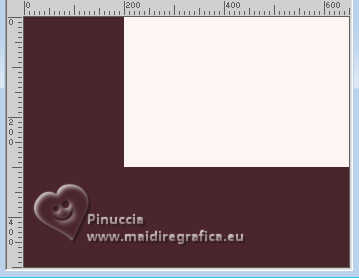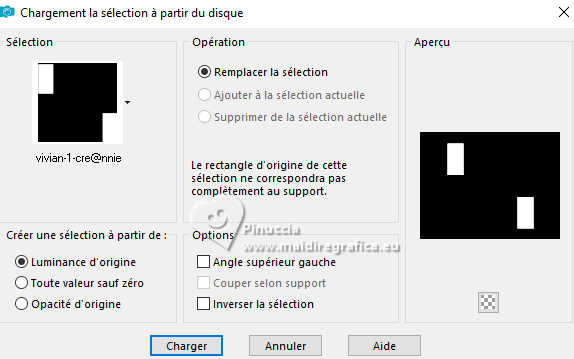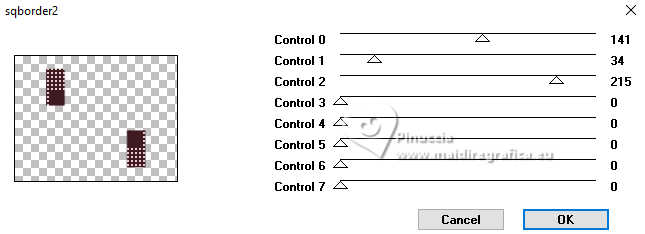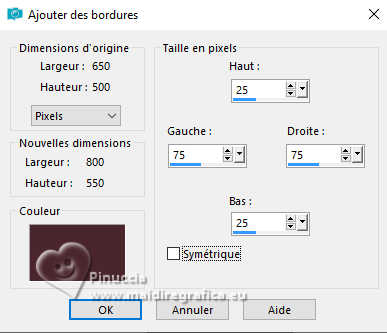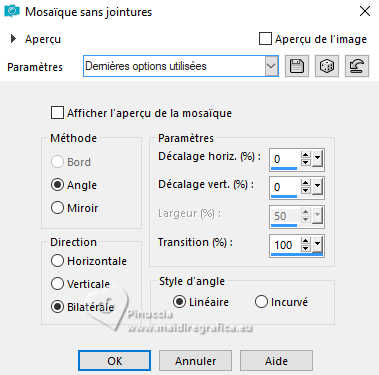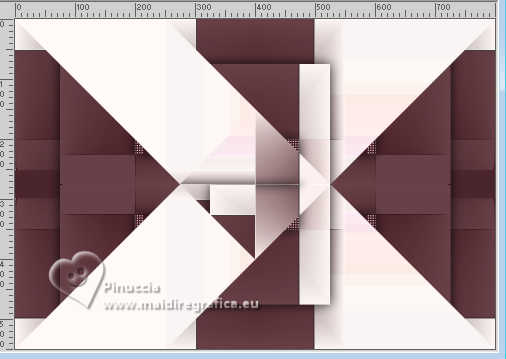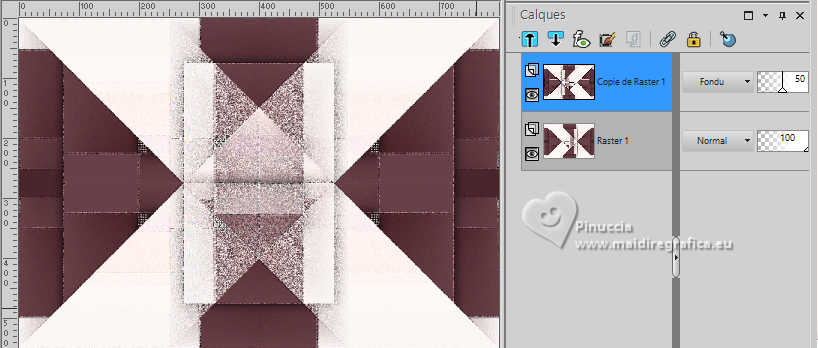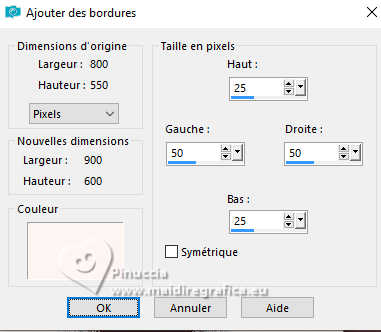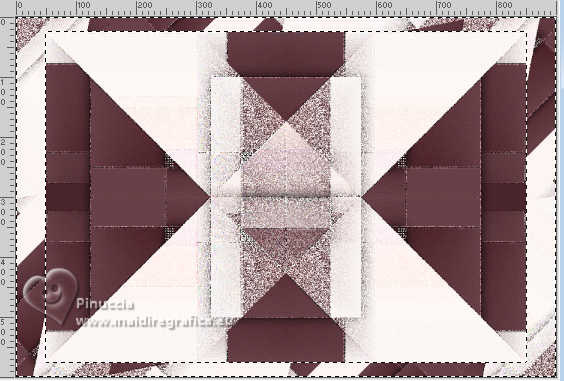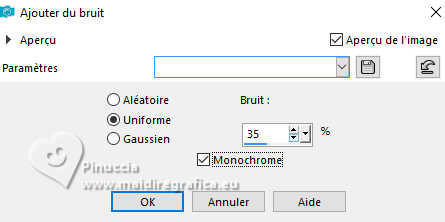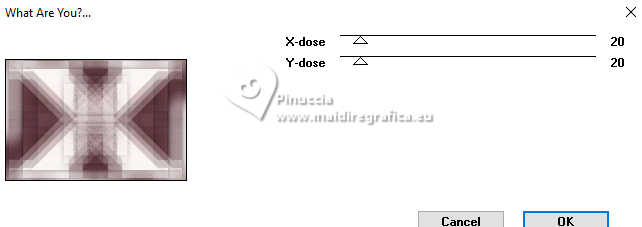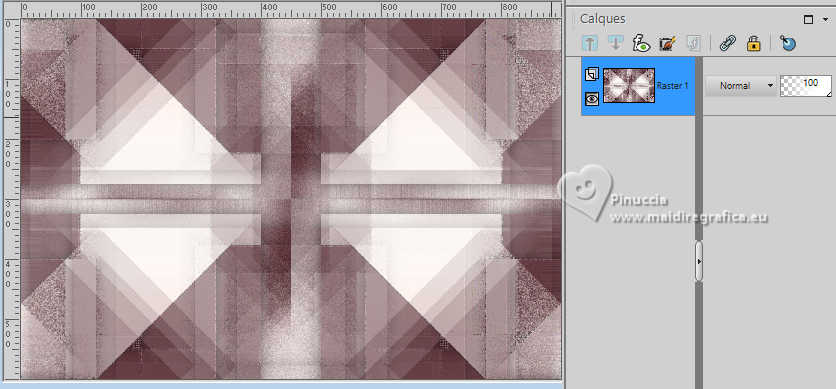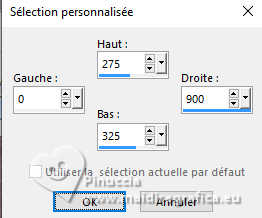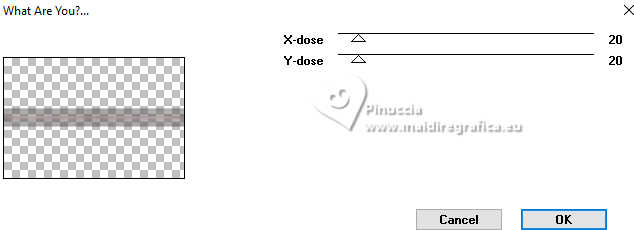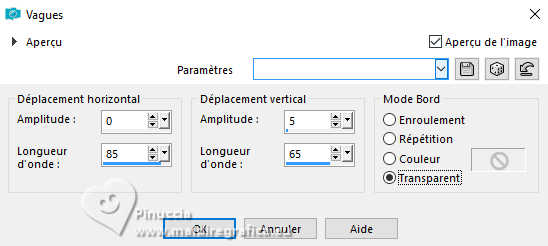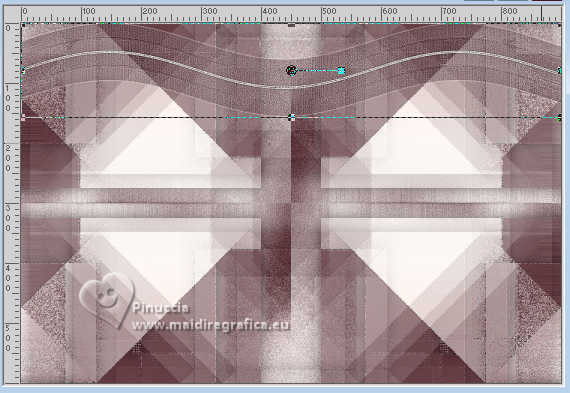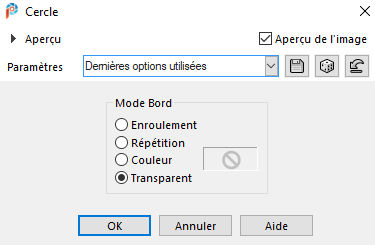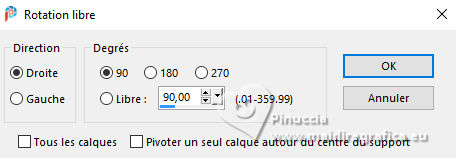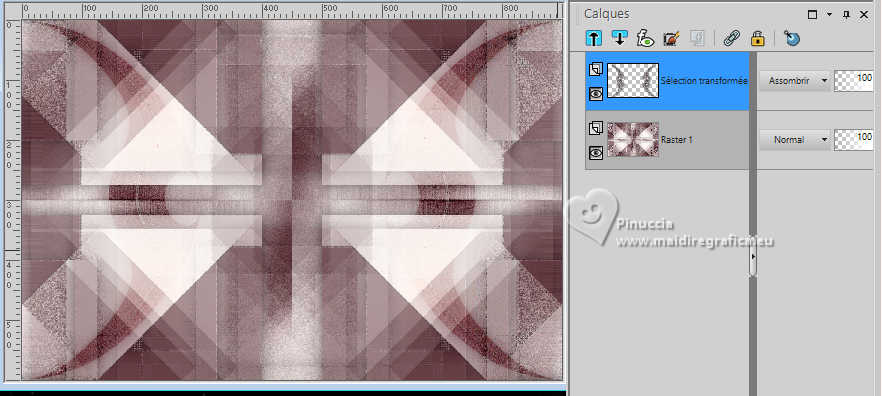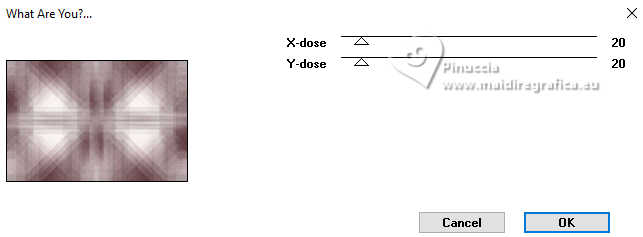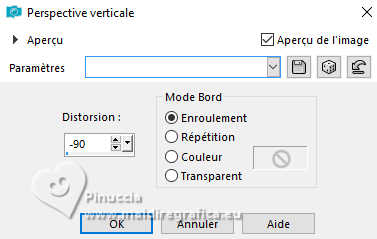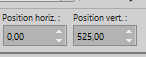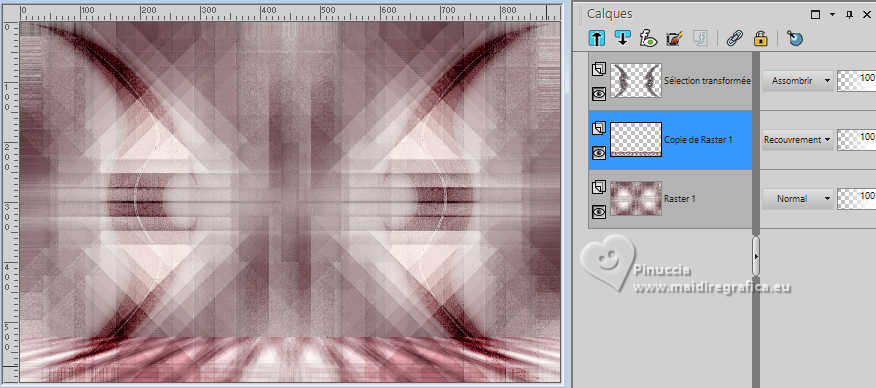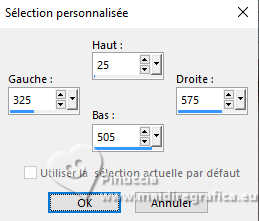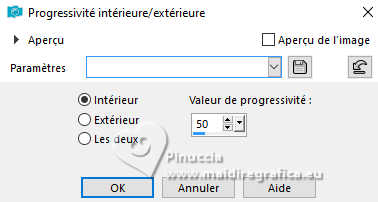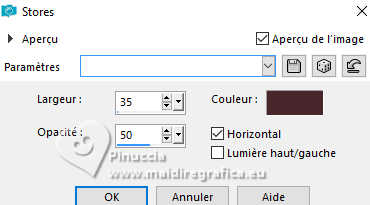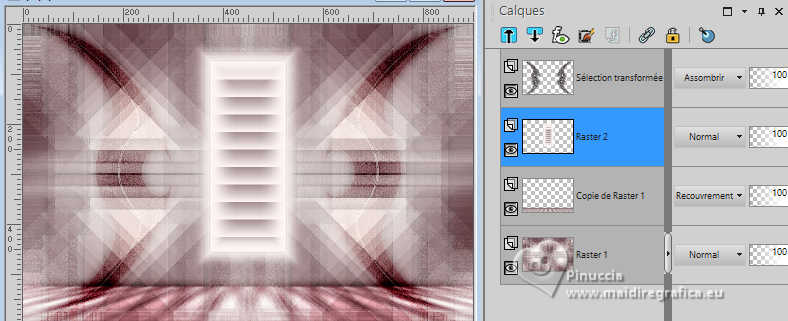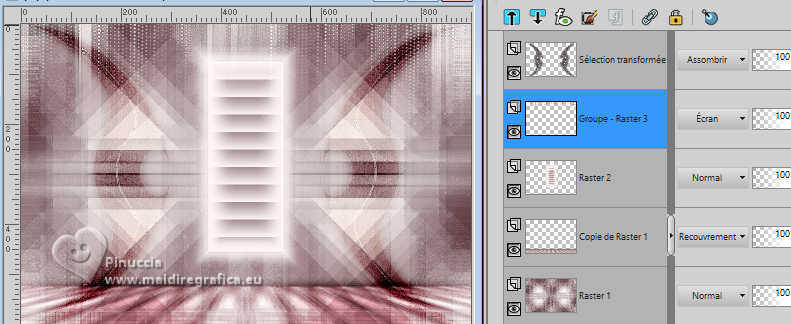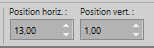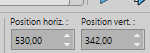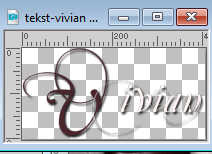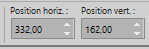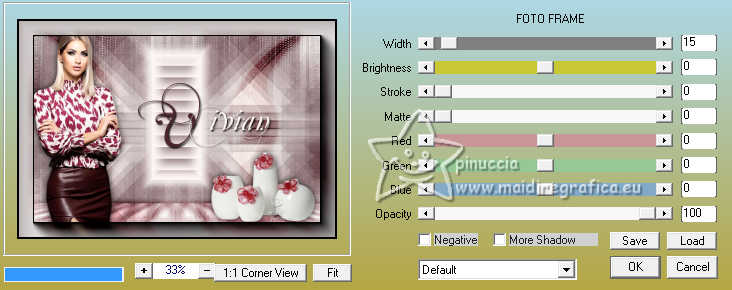|
VIVIAN


Merci Annie pour la permission de traduire tes tutoriels

Ce tutoriel a été créé avec PSPS2020 et traduit avec PSPX9 et PSP2020 , mais il peut également être exécuté avec les autres versions.
Suivant la version utilisée, vous pouvez obtenir des résultats différents.
Depuis la version X4, la fonction Image>Miroir a été remplacée par Image>Renverser horizontalement,
et Image>Renverser avec Image>Renverser verticalement.
Dans les versions X5 et X6, les fonctions ont été améliorées par la mise à disposition du menu Objets.
Avec la nouvelle version X7, nous avons encore Image>Miroir et Image>Renverser/Retourner, mais avec nouvelles différences.
Voir les détails à ce sujet ici
Certaines dénominations ont changées entre les versions de PSP.
Les plus frequentes dénominations utilisées:

 Traduction en italien ici Traduction en italien ici
 Traduction en anglais ici Traduction en anglais ici
 vos versions ici vos versions ici
Nécessaire pour réaliser ce tutoriel:

Pour les tubes et le masque merci Rita, Chris et Narah.
(Les sites des créateurs du matériel utilisé ici)
Modules Externes
consulter, si nécessaire, ma section de filtre ici
Filters Unlimited 2.0 ici
Toadies - What are you ici
Simple - Top Left Mirror, Pizza Slice Mirror, Diamonds, Half Wrap ici
Simple - Left Right Wrap (bonus) ici
AFS [Import] - sqborder2 ici
AAA Frames - Foto Frame ici
Filtres Toadies, Simple et AFS IMPORT peuvent être utilisés seuls ou importés dans Filters Unlimited.
voir comment le faire ici).
Si un filtre est fourni avec cette icône,  on est obligé à l'importer dans Unlimited on est obligé à l'importer dans Unlimited

en fonction des couleurs utilisées, vous pouvez changer le mode mélange et l'opacité des calques.

Placer la sélection dans le dossier Sélections
Ouvrir le masque dans PSP et le minimiser avec le reste du matériel.
1. Ouvrir une nouvelle image transparente 650 x 500 pixels.
2. Placer en avant plan la couleur claire #fdf5f3
et en arrière plan la couleur foncée #4a272d.
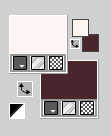
Remplir  l'image transparente avec la couleur d'avant plan. l'image transparente avec la couleur d'avant plan.
3. Effets>Effets d'image>Décalage, couleur d'arrière plan.
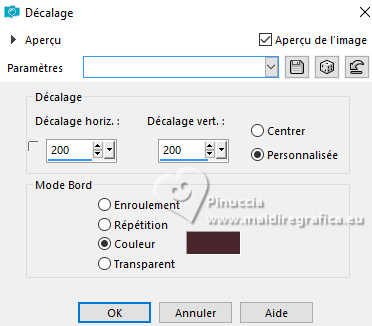 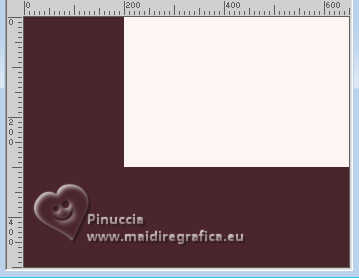
4. Effets>Effets d'image>Mosaïque sans jointures.

Effets>Effets de bords>Accentuer davantage.
5. Calques>Dupliquer.
Image>Miroir>Miroir horizontal (Image>Miroir)
Image>Miroir>Miroir vertical (Image>Miroir)
Placer le calque en mode Lumière douce et réduire l'opacité à 50%.
Calques>Fusionner>Fusionner le calque de dessous.
6. Sélections>Charger/Enregistrer une sélection>Charger à partir du disque.
Chercher et charger la sélection vivian-1-cre@nnie.
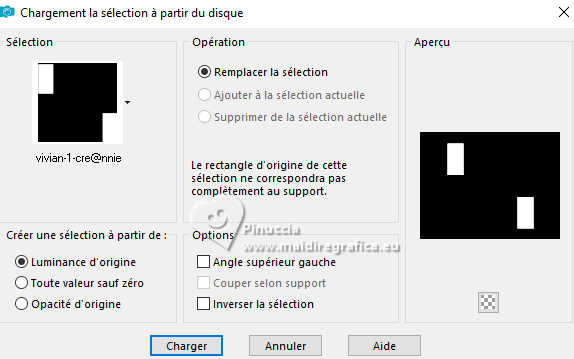
Sélections>Transformer la sélection en calque.
Sélections>Désélectionner tout.
7. Effets>Modules Externes>AFS [Import] - sqborder2, par défaut.
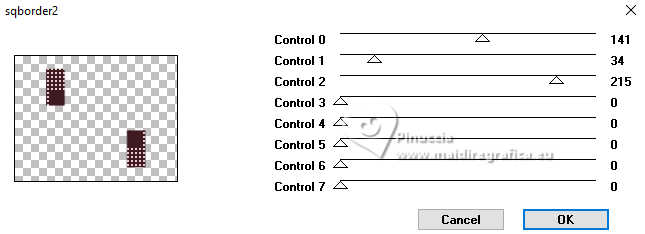
8. Calques>Dupliquer.
Image>Miroir>Miroir horizontal (Image>Miroir)
Calques>Fusionner>Fusionner le calque de dessous.
9. Effets>Effets 3D>Ombre portée, couleur noire.

10. Sélections>Sélectionner tout.
Image>Ajouter des bordures, symétrique décoché, couleur d'arrière plan.
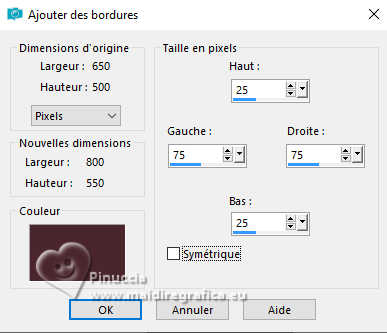
11. Effets>Effets d'image>Mosaïque sans jointures, comme précédemment.
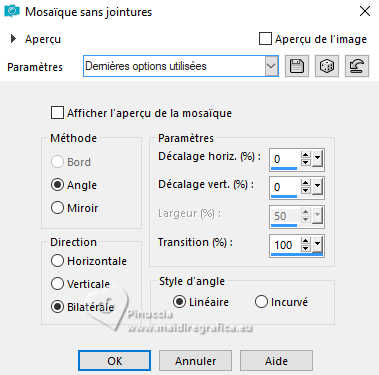
12. Effets>Effets 3D>Ombre portée, comme précédemment.
Sélections>Désélectionner tout.
13. Effets>Modules Externes>Simple - Top Left Mirror.

14. Effets>Modules Externes>Simple - Pizza Slice Mirror.
Édition>Répéter Pizza Slice mirror.
Cet effet travaille sans fenêtre; résultat
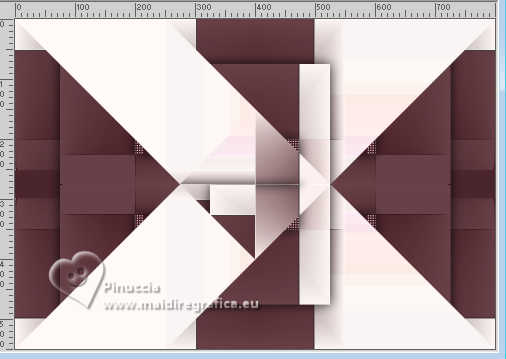
15. Calques>Dupliquer.
Image>Miroir>Miroir horizontal (Image>Miroir)
Placer le calque en mode Fondu et réduire l'opacité à 50%.
Effets>Effets de bords>Accentuer davantage.
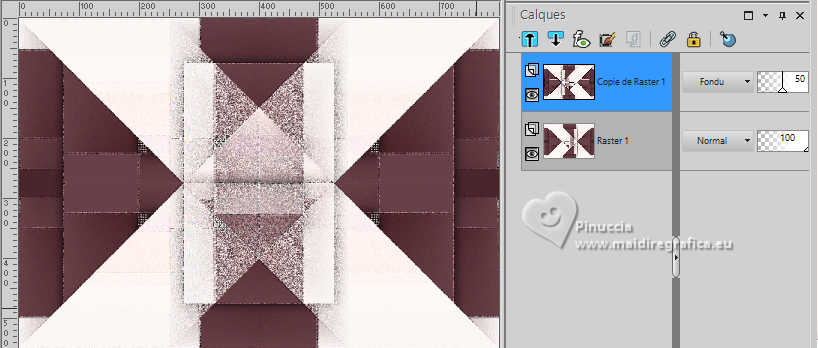
16. Sélections>Sélectionner tout.
Image>Ajouter des bordures, symétrique décoché, couleur d'avant plan.
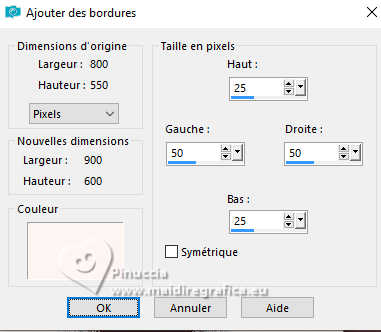
17. Sélections>Inverser.
Effets>Modules Externes>Simple - Diamonds.
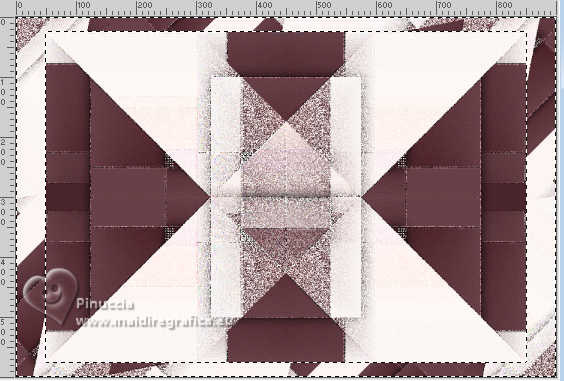
18. Réglage>Flou>Flou gaussien - rayon 20.

19. Réglage>Ajouter/Supprimer du bruit>Ajouter du bruit.
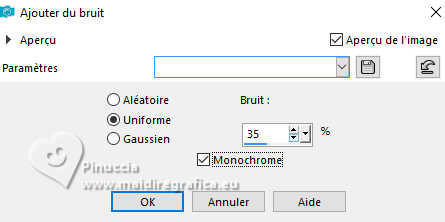
Réglage>Netteté>Netteté.
20. Sélections>Inverser.
Effets>Effets 3D>Ombre portée, comme précédemment.
Sélections>Désélectionner tout.
21. Calques>Dupliquer.
Effets>Modules Externes>Toadies - What are you, par défaut
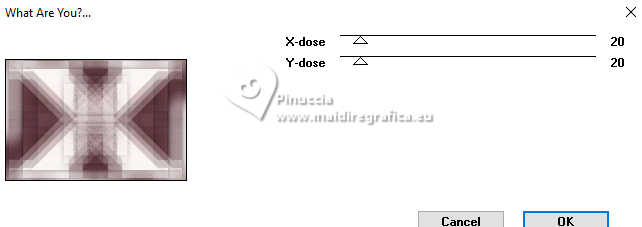
22. Effets>Modules Externes>Simple - Left Right Wrap.
Réduire l'opacité de ce calque à 50%.
Calques>Fusionner>Fusionner le calque de dessous.
23. Effets>Modules Externes>Simple - Half Wrap
Résultat:
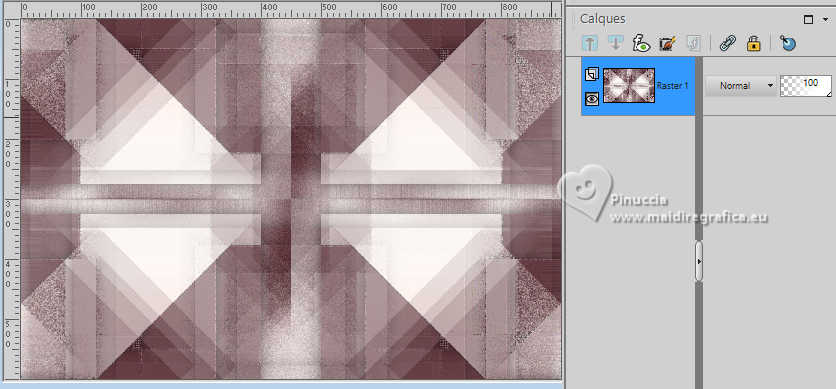
24. Activer l'outil Sélection 
(peu importe le type de sélection, parce que avec la sélection personnalisée vous obtenez toujours un rectangle),
cliquer sur Sélection personnalisée 
et setter ces paramétres.
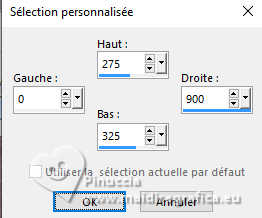
Sélections>Transformer la sélection en calque.
Sélections>Désélectionner tout.
25. Effets>Modules Externes>Toadies - What are you, comme précédemment.
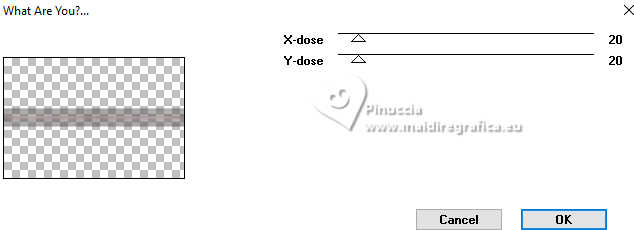
Effets>Effets de bords>Accentuer davantage.
26. Effets>Effets de distorsion>Vagues.
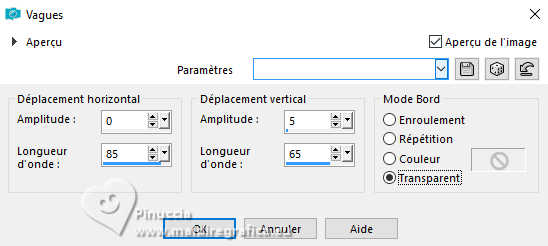
27. Objets>Aligner>Haut.

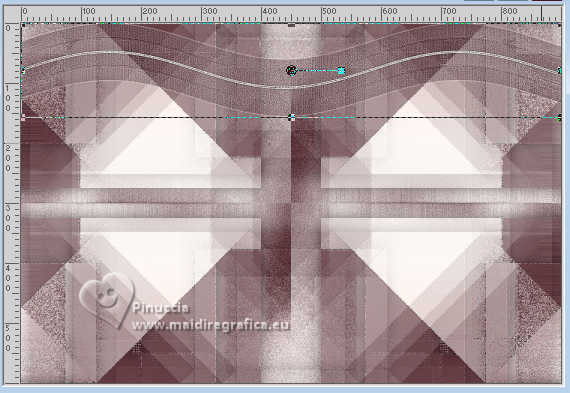
Calques>Dupliquer.
Image>Miroir>Miroir vertical (Image>Miroir).
Calques>Fusionner>Fusionner le calque de dessous.
28. Effets>Effets géométriques>Cercle.
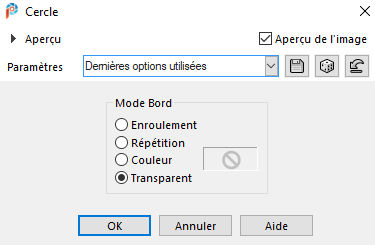
29. Image>Rotation libre - 90 degrés à droite.
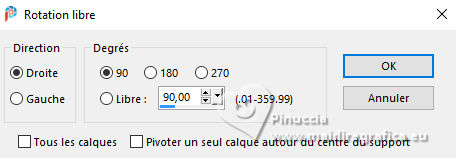
30. Effets>Modules Externes>Simple - Left Right Wrap

31. Effets>Effets 3D>Ombre portée, comme précédemment.

32. Placer le calque en mode Assombrir.
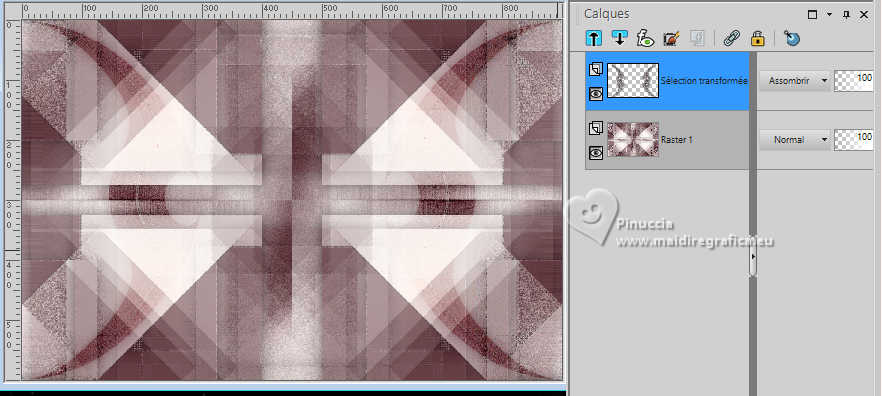
Effets>Effets 3D>Ombre portée, comme précédemment.
33. Vous positionner sur le calque du bas de la pile.
Effets>Modules Externes>Toadies - What are you, comme précédemment.
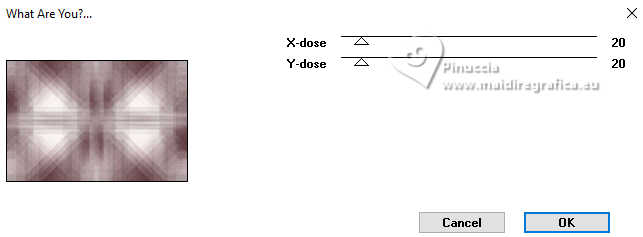
34. Calques>Dupliquer.
Effets>Effets géométriques>Perspective verticale.
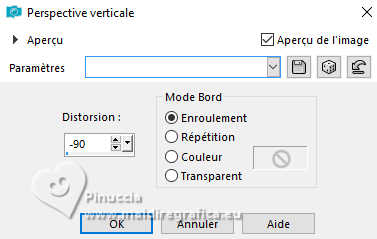
35. Touche K pour activer l'outil Sélecteur 
et placer Position horiz.: 0,00 et Position vert.: 525,00.
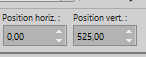
36. Placer le calque en mode Recouvrement.
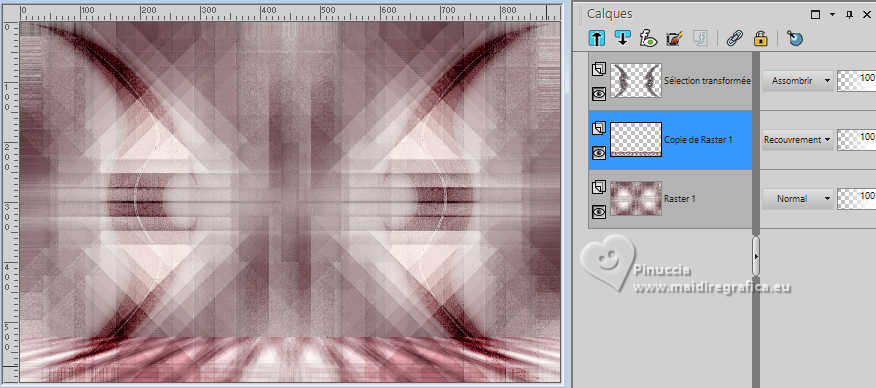
Effets>Effets 3D>Ombre portée, comme précédemment.
37. Calques>Nouveau calque raster.
Sélection personnalisée 
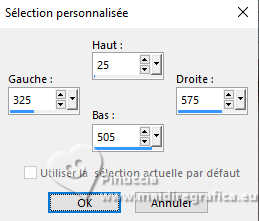
38. Sélections>Modifier>Progressivité Intérieure/Extérieure.
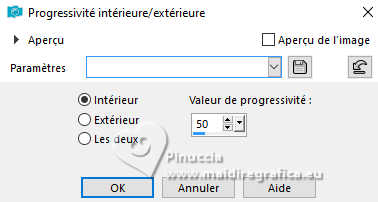
39. Remplir  la sélection avec la couleur d'avant plan. la sélection avec la couleur d'avant plan.

Effets>Effets de bords>Accentuer davantage.
40. Sélections>Modifier>Contracter - 50 pixels.
Effets>Effets de textures>Stores, couleur d'arrière plan.
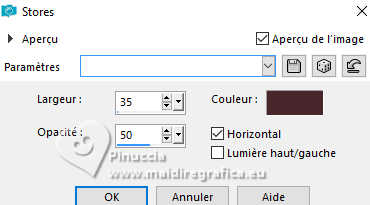
Sélections>Désélectionner tout.
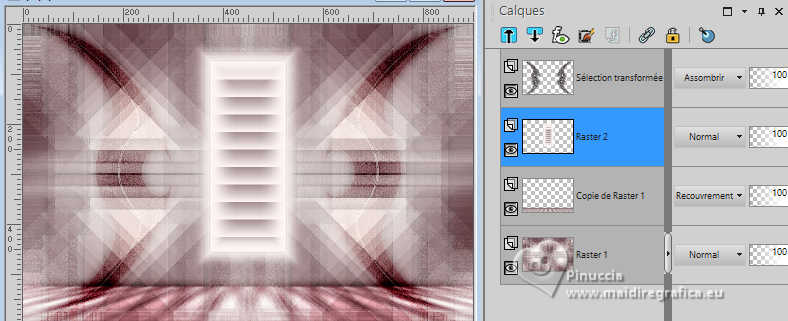
41. Calques>Nouveau calque raster.
Remplir  le calque avec la couleur d'avant plan. le calque avec la couleur d'avant plan.
42. Calques>Nouveau calque de masque>A partir d'une image.
Ouvrir le menu deroulant sous la fenêtre d'origine et vous verrez la liste des images ouvertes.
Sélectionner le masque NarahsMasks_1448

Calques>Fusionner>Fusionner le groupe.
Effets>Effets de bords>Accentuer davantage.
Placer le calque en mode Écran.
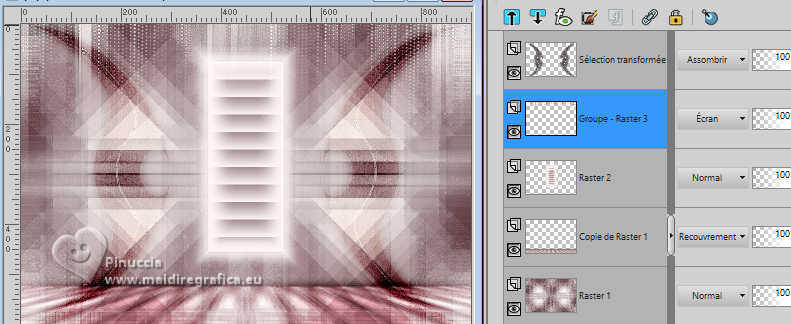
43. Ouvrir le tube Rita love 0,85 
Effacer le watermark et Édition>Copier.
Revenir sur votre travail et Édition>Coller comme nouveau calque.
Image>Redimensionner, à 65%, redimensionner tous les calques décoché.
Calques>Agencer>Placer en haut de la pile.
44. Placer Position horiz.: 13,00 et Position vert.: 1,00.
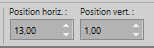
45. Effets>Effets 3D>Ombre portée, comme précédemment.

46. Ouvrir le tube acbdesigns133 
Effacer le watermark et Édition>Copier.
Revenir sur votre travail et Édition>Coller comme nouveau calque.
Image>Redimensionner, à 80%, redimensionner tous les calques décoché.
Image>Miroir>Miroir horizontal (Image>Miroir).
47. Touche K pour activer l'outil Sélecteur 
et placer Position horiz.: 530,00 et Position vert.: 342,00.
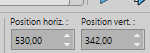
Effets>Effets 3D>Ombre portée, comme précédemment.
48. Ouvrir le tube tekst-vivian 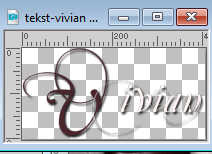
Édition>Copier.
Revenir sur votre travail et Édition>Colelr comme nouveau calque.
Placer Position horiz.: 332,00 et Position vert.: 162,00.
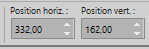
M key to deselect the Tool.
49. Signer votre travail sur un nouveau calque.
50. Image>Ajouter des bordures, 2 pixels, symétrique, couleur d'arrière plan.
Image>Ajouter des bordures, 25 pixels, simétrique, couleur d'avant plan.
51. Effets>Modules Externes>AAA Frames - Foto Frame.
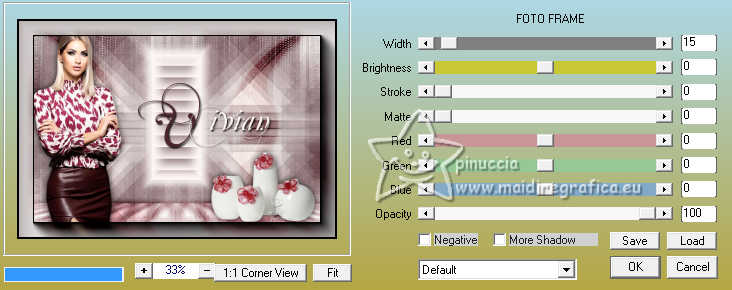
52. Image>Redimensionner, 800 pixels de largeur, redimensionner tous les calques décoché.
Enregistrer en jpg.
Pour les tubes de cette version merci
Luz Cristina et NaiseM.

Mentali et NaiseM.



Si vous avez des problèmes, ou des doutes, ou vous trouvez un link modifié, ou seulement pour me dire que ce tutoriel vous a plu, vous pouvez m'écrire.
23 Février 2024

|





 Traduction en italien
Traduction en italien  Traduction en anglais
Traduction en anglais  vos versions
vos versions 


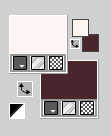
 l'image transparente avec la couleur d'avant plan.
l'image transparente avec la couleur d'avant plan.